在Windows 10系统中,卸载软件后往往会留下一些残留文件,这些残留文件不仅占用硬盘空间,还可能影响系统性能,彻底清理这些残留文件显得尤为重要,下面将详细介绍如何在Windows 10系统中卸载软件并清理残留文件:
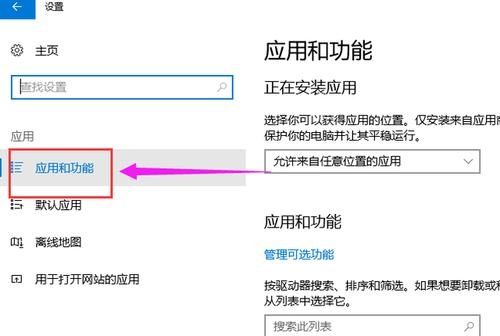
通过控制面板卸载软件
1、打开控制面板:点击“开始”菜单,选择“Windows系统”,然后点击“控制面板”。
2、进入卸载程序界面:在控制面板中,找到并点击“程序和功能”或“卸载程序”。
3、选择要卸载的软件:在程序列表中找到你想要卸载的软件,右键点击它,然后选择“卸载”。
4、完成卸载过程:按照软件的卸载向导完成卸载过程,通常需要点击“是”或“确定”来确认卸载操作。
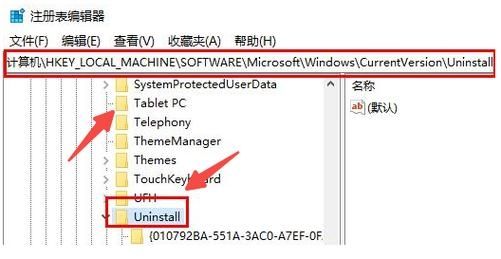
使用第三方软件卸载工具
除了系统自带的卸载功能外,还可以使用第三方软件卸载工具来更彻底地卸载软件及其残留文件,这些工具通常具有更强大的卸载能力和更全面的残留文件清理功能,IObit Uninstaller、Revo Uninstaller等都是非常受欢迎的第三方软件卸载工具。
手动删除残留文件
1、检查安装目录:打开资源管理器,导航到软件的安装目录(通常位于C:Program Files或C:Program Files (x86)),查看是否还有与该软件相关的文件夹或文件,如果有,请手动删除它们。
2、检查用户目录:有些软件会在用户的文档或配置文件夹中存储数据或设置,你可以检查C:Users[你的用户名]AppDataRoaming和C:Users[你的用户名]AppDataLocal目录,看是否有与该软件相关的文件夹或文件,如果有,请手动删除它们。
3、检查注册表:按下Win + R键,输入regedit并回车,打开注册表编辑器,在注册表编辑器中,导航到HKEY_LOCAL_MACHINESOFTWARE和HKEY_CURRENT_USERSOFTWARE目录,查找与该软件相关的键值,如果找到,请右键点击并选择“删除”,编辑注册表时要小心谨慎,因为错误的操作可能会导致系统不稳定或崩溃,建议在操作前备份注册表或创建系统还原点。
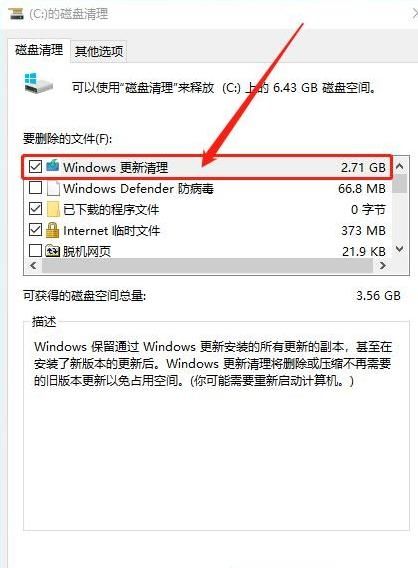
使用系统清理工具
Windows 10系统自带了一个名为“磁盘清理”的工具,可以帮助你清理系统中的临时文件、回收站文件等不必要的文件,虽然这个工具不能直接清理软件残留文件,但它可以帮助你释放一些硬盘空间,从而间接提高系统性能。
注意事项
1、备份重要数据:在进行任何卸载或清理操作之前,请确保你已经备份了所有重要的数据和文件,以防万一出现意外情况导致数据丢失。
2、谨慎操作:在卸载软件或清理残留文件时,请务必谨慎操作,避免误删重要文件或破坏系统稳定性,如果你不确定某个文件或注册表项是否可以删除,请先进行搜索或咨询专业人士的意见。
3、定期维护:为了保持系统的整洁和性能,建议定期进行软件卸载和残留文件清理操作,也可以考虑使用一些系统优化工具来帮助维护系统健康。
通过以上步骤,你应该能够在Windows 10系统中彻底卸载软件并清理其残留文件,这将有助于释放硬盘空间、提高系统性能并减少潜在的系统问题。









评论列表 (2)
在Windows 10系统中,卸载软件后需清理残留文件,可通过控制面板、第三方工具手动删除或系统自带的磁盘清量理进行残余文件的彻底清除操作前请务必备份重要数据并谨慎处理避免误删导致的问题定期维护有助于保持系统的整洁和性能提升整体体验流畅度更高运行更稳定顺畅的操作系统环境
2025年04月18日 03:05在Windows 10系统中,卸载软件后需清理残留文件,可通过控制面板、第三方工具手动删除或系统自带的磁盘清量理进行残余文件的彻底清除操作前请务必备份重要数据并谨慎处理避免误删导致的问题定期维护有助于保持系统的整洁和性能提升整体体验流畅度更高运行更稳定顺畅的操作系统环境
2025年07月14日 08:31